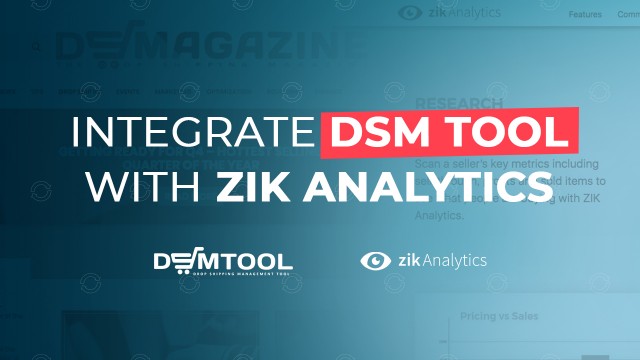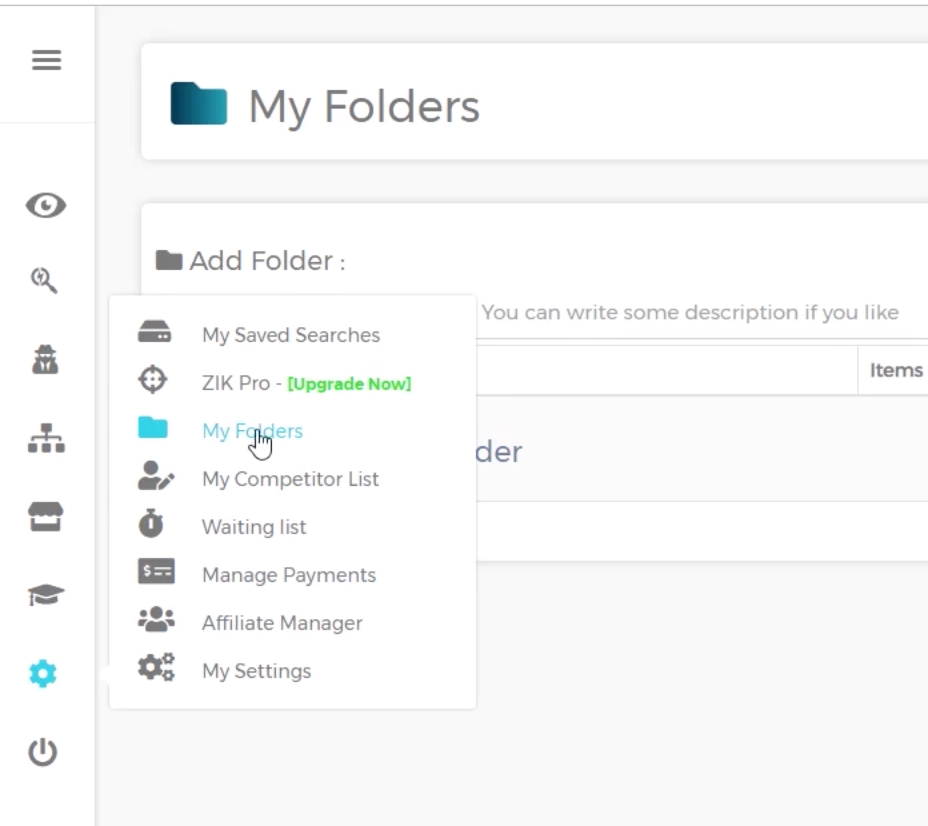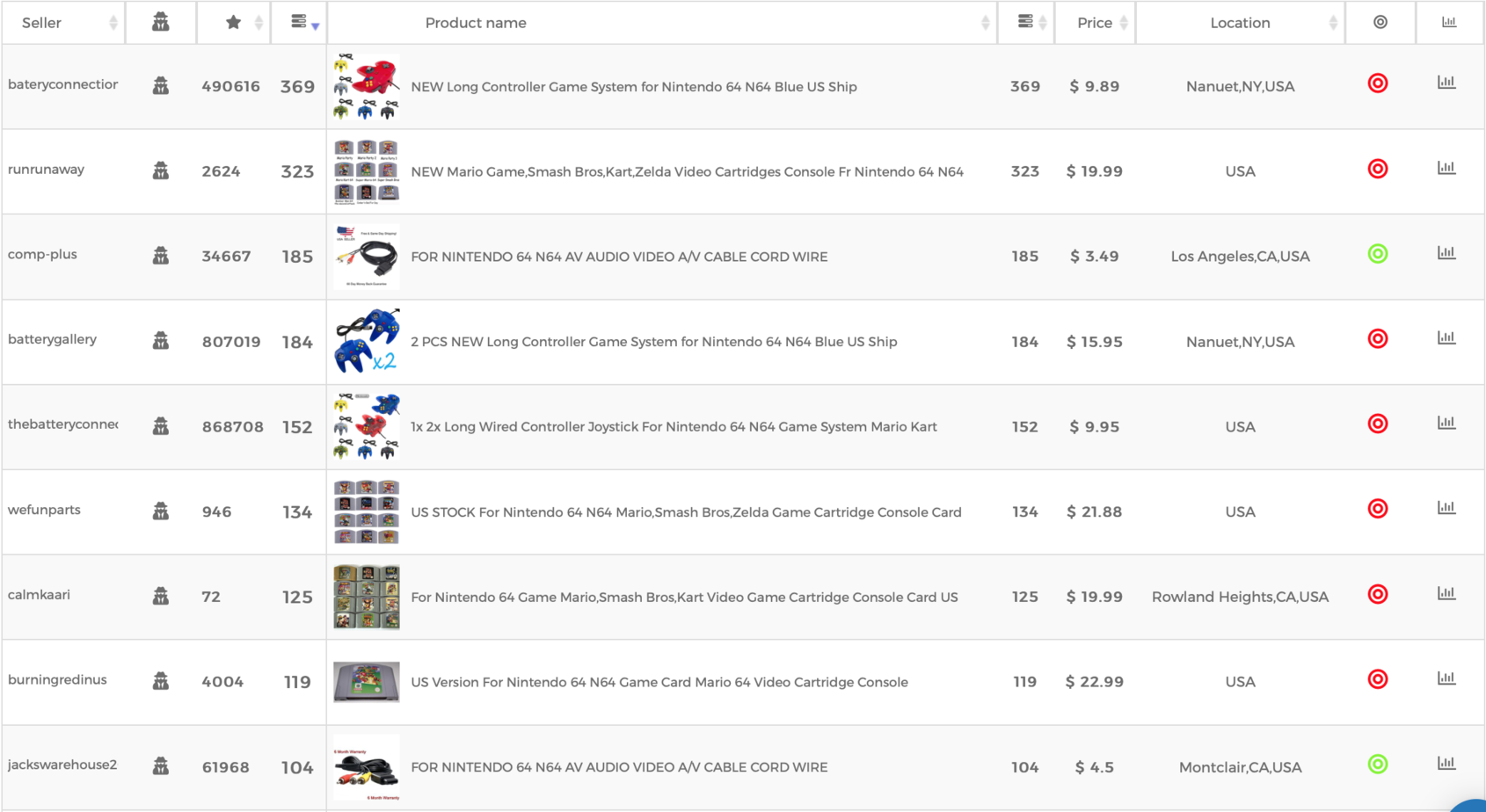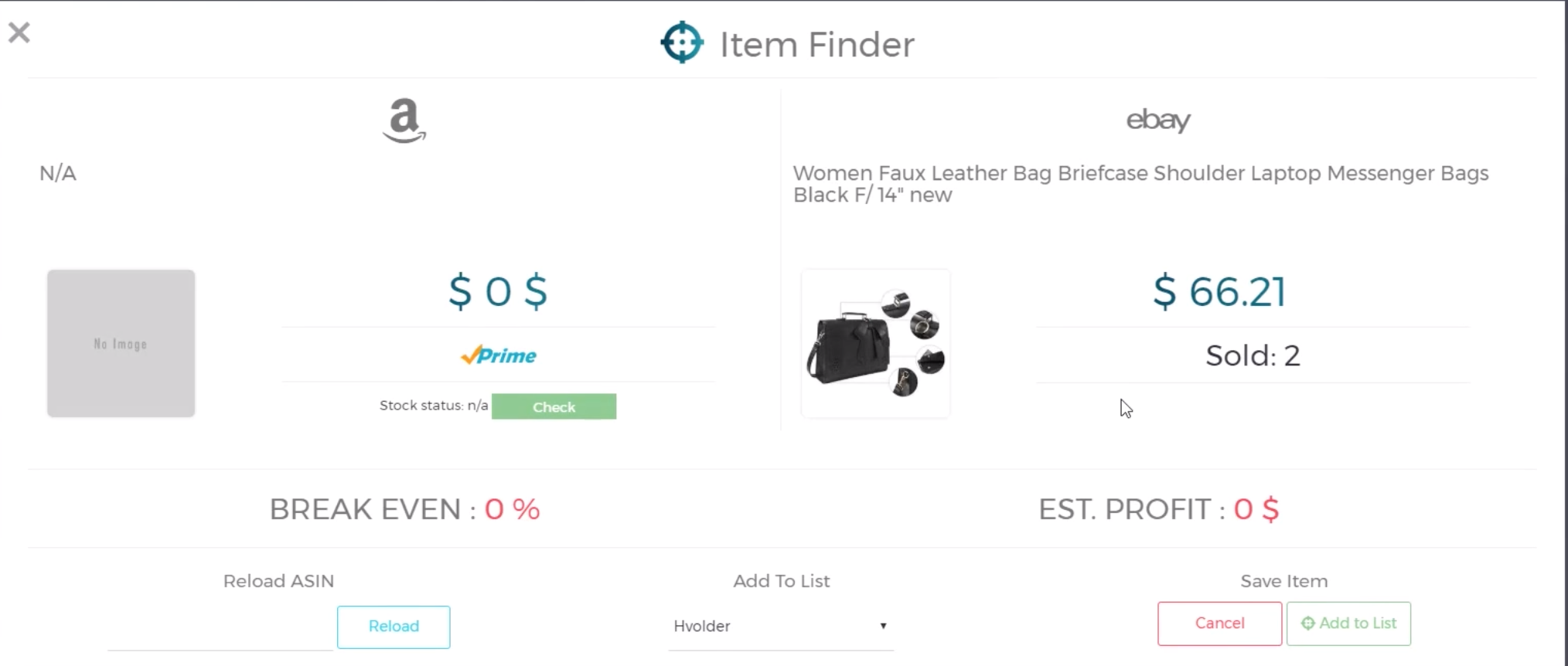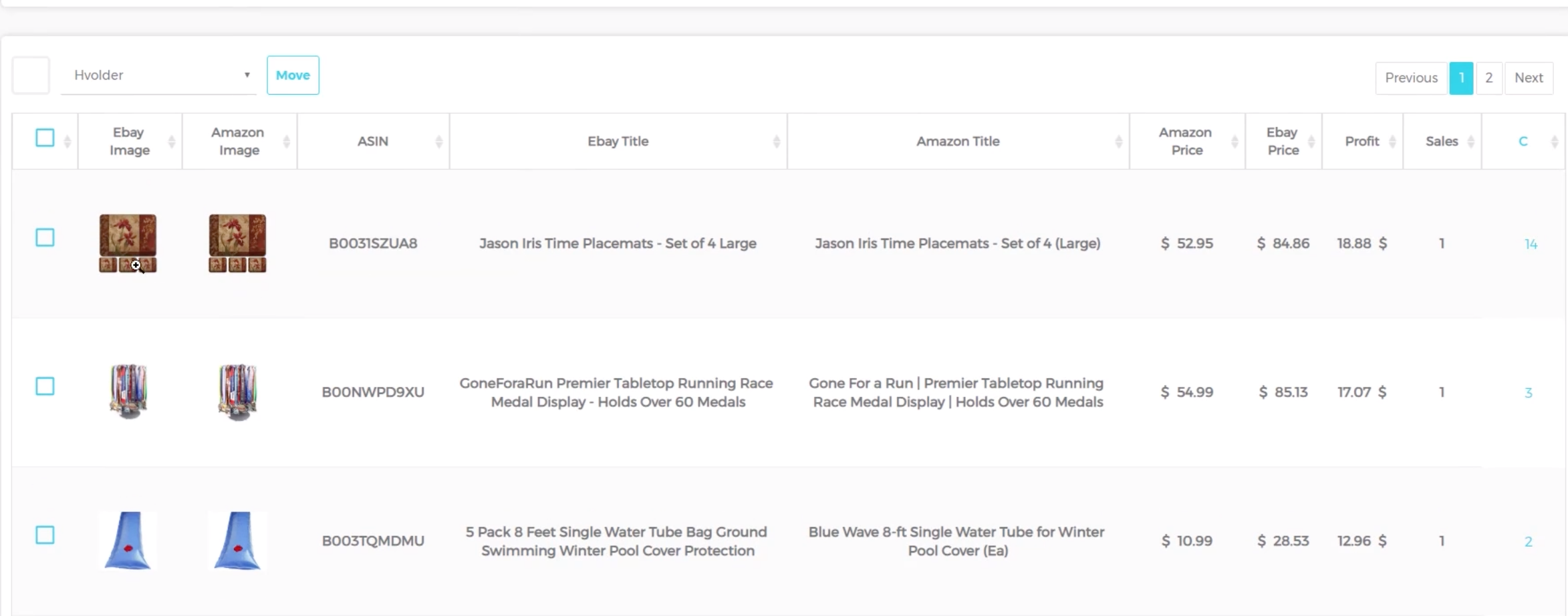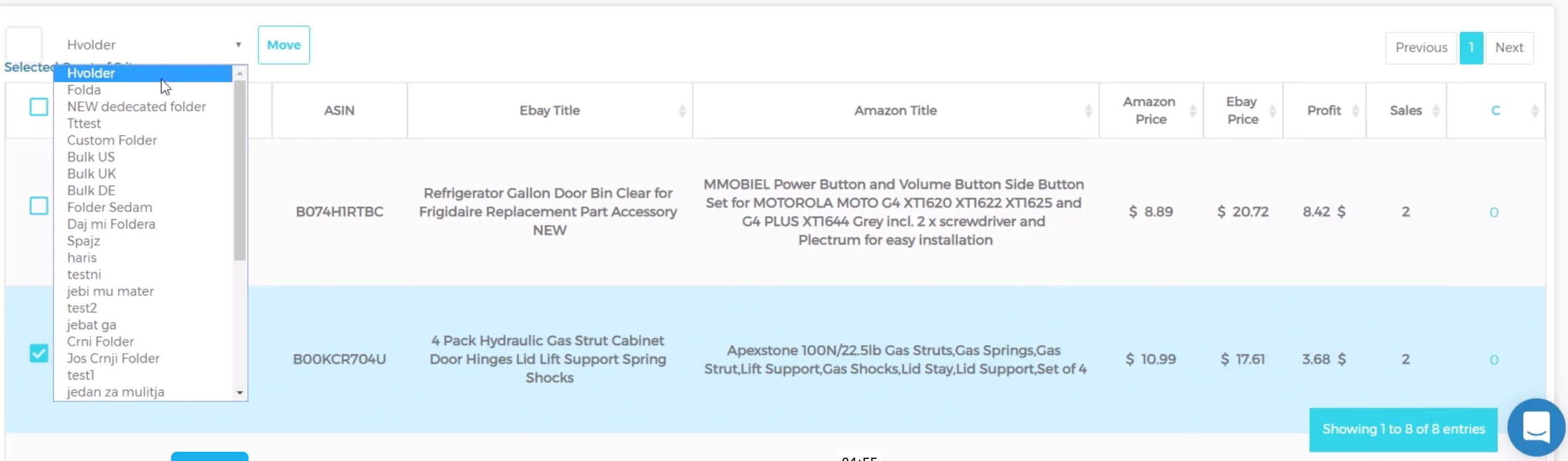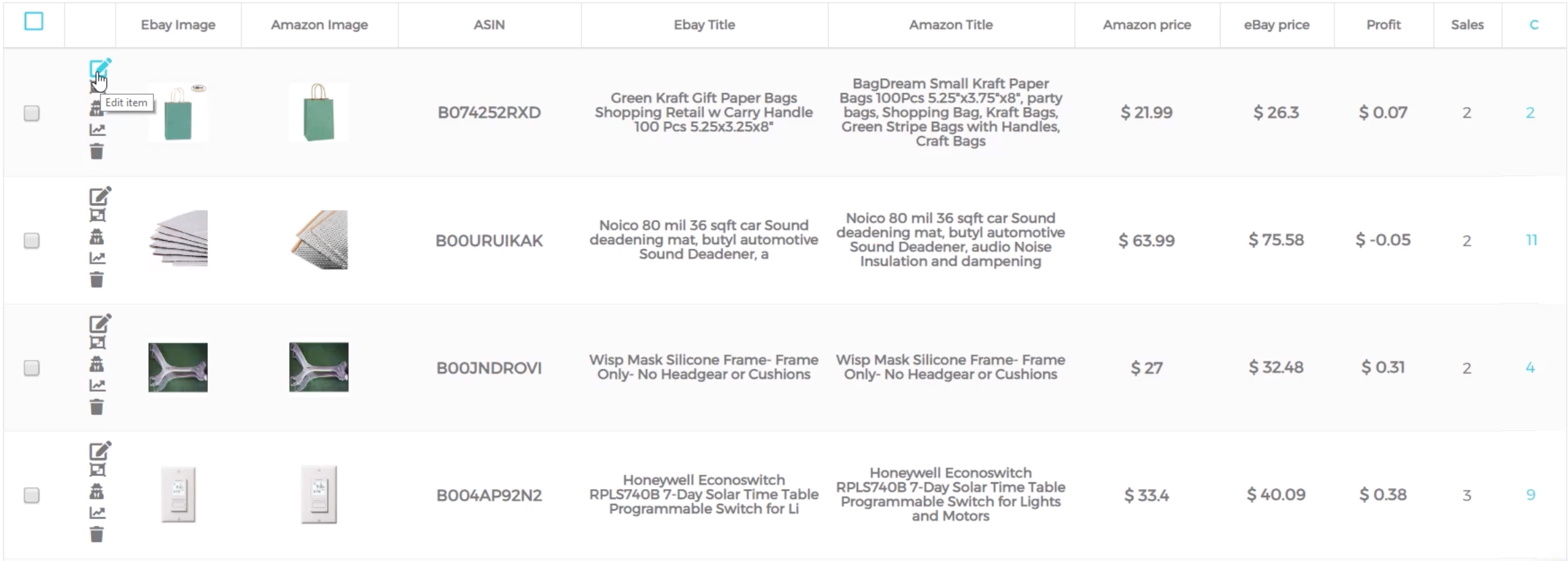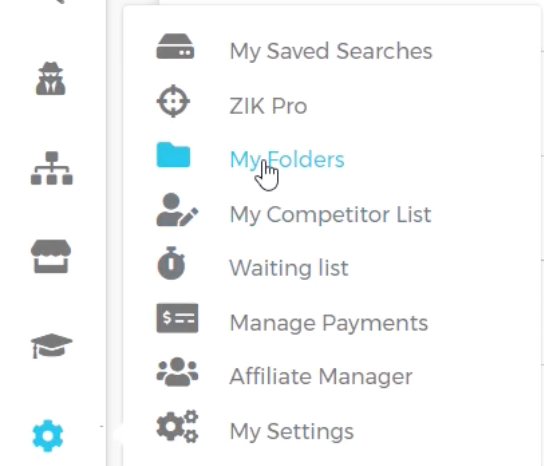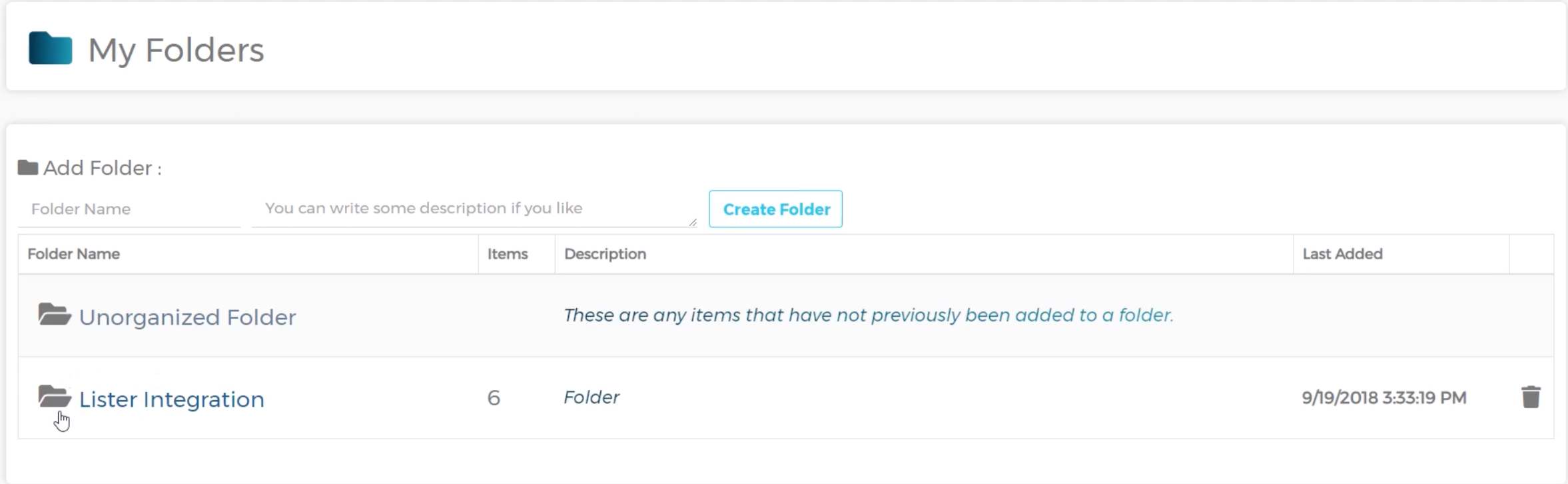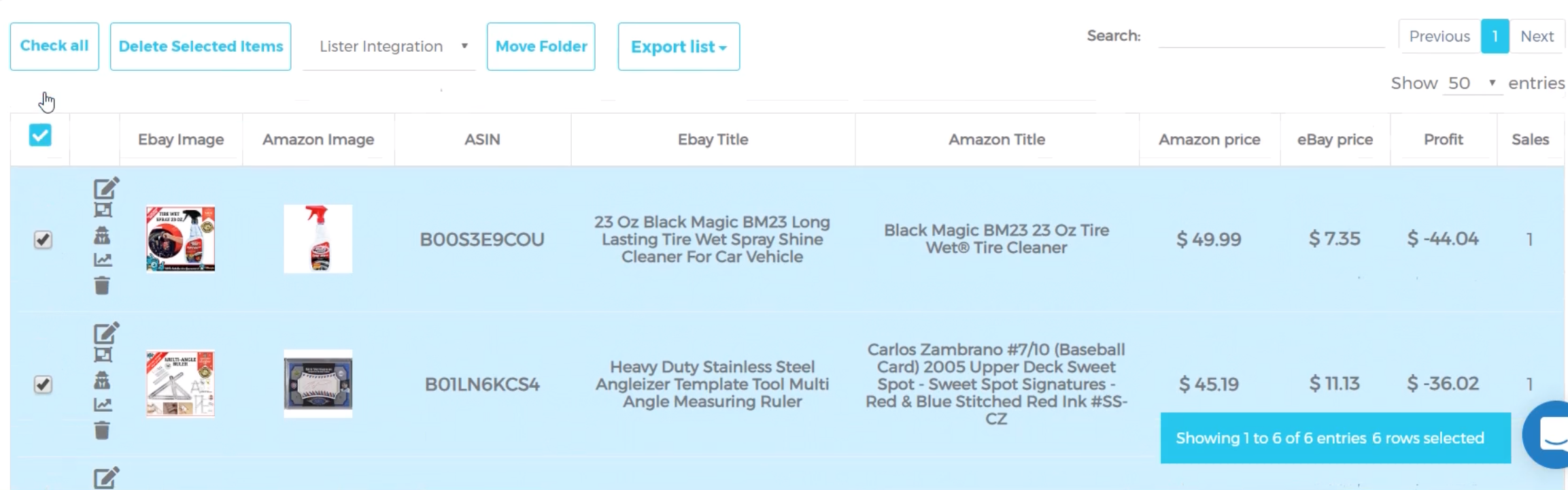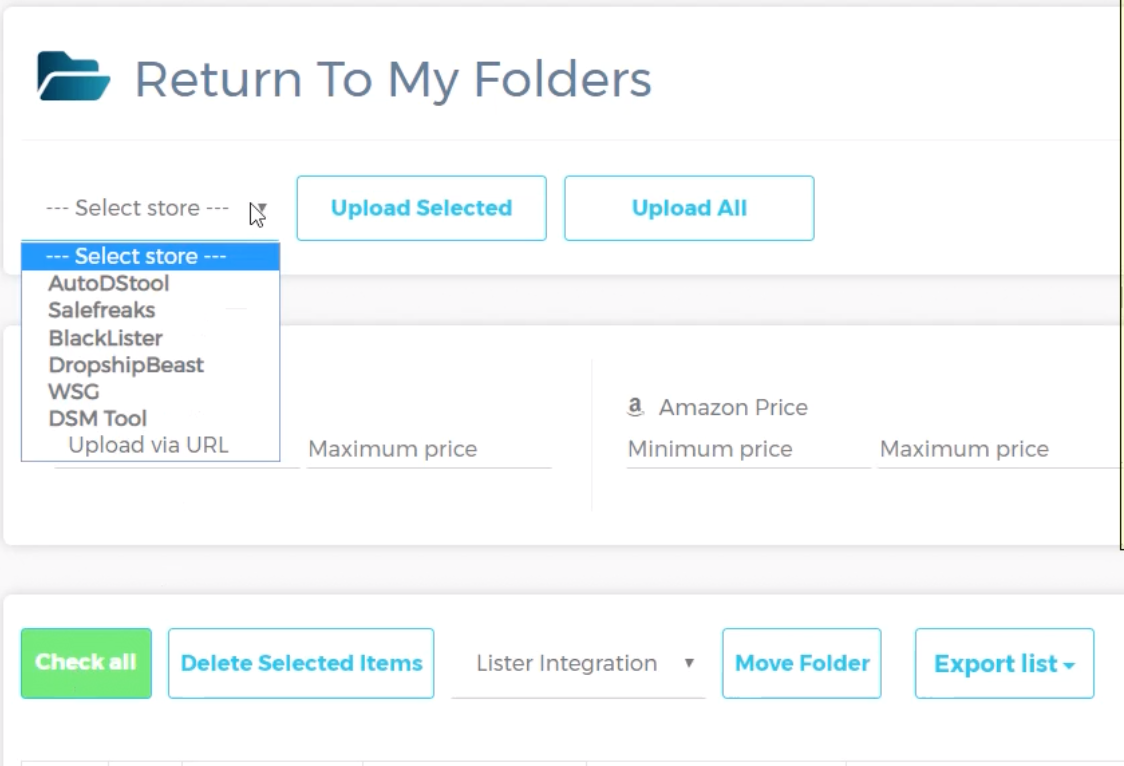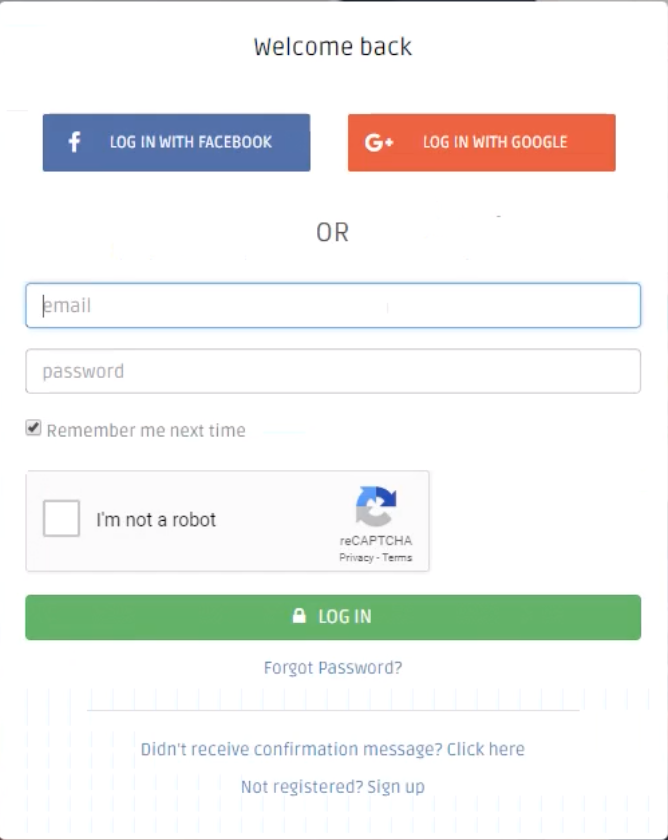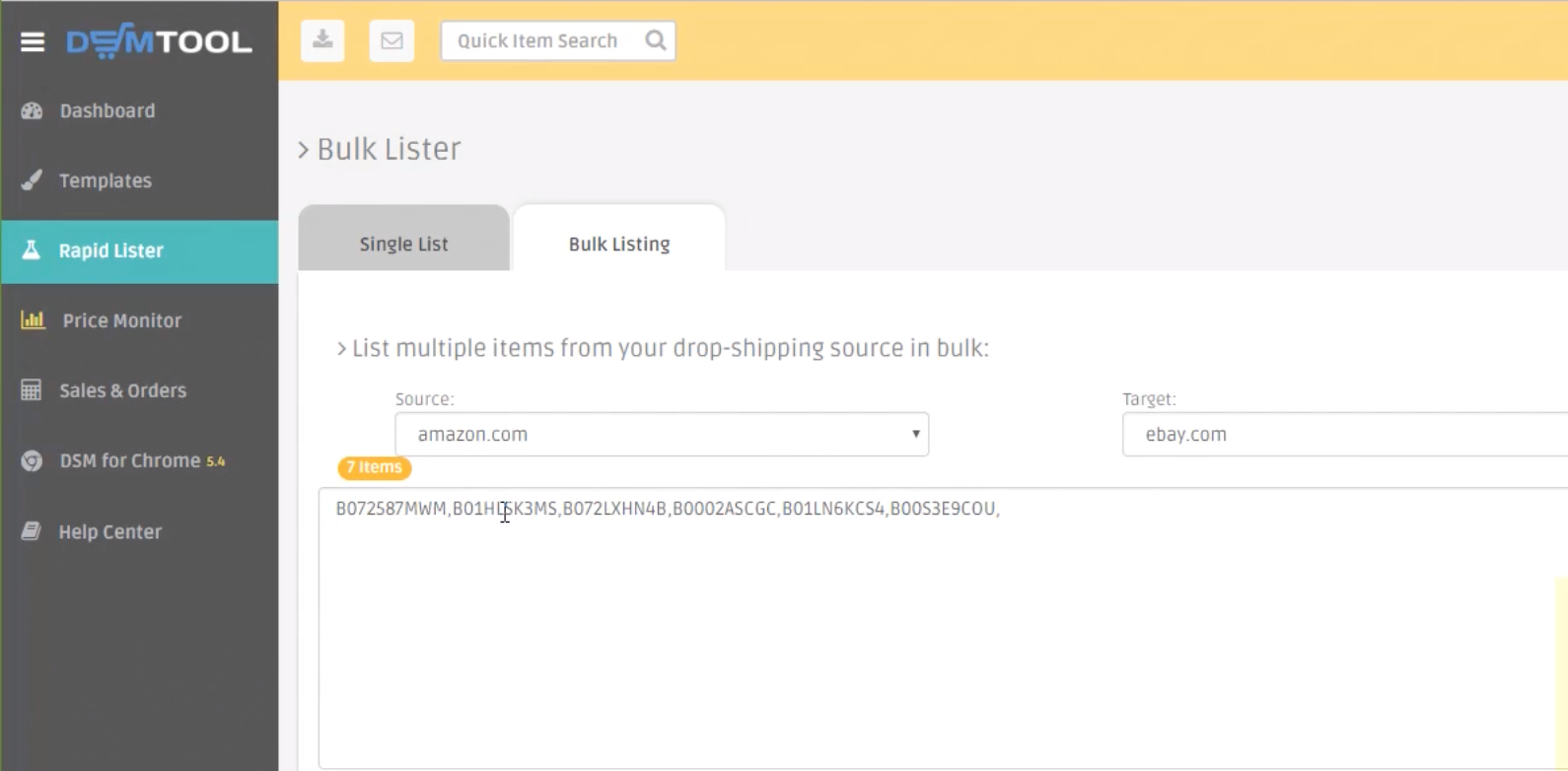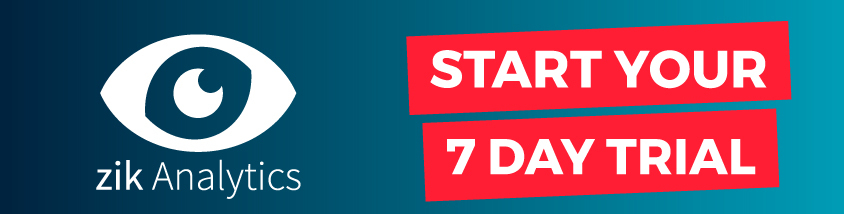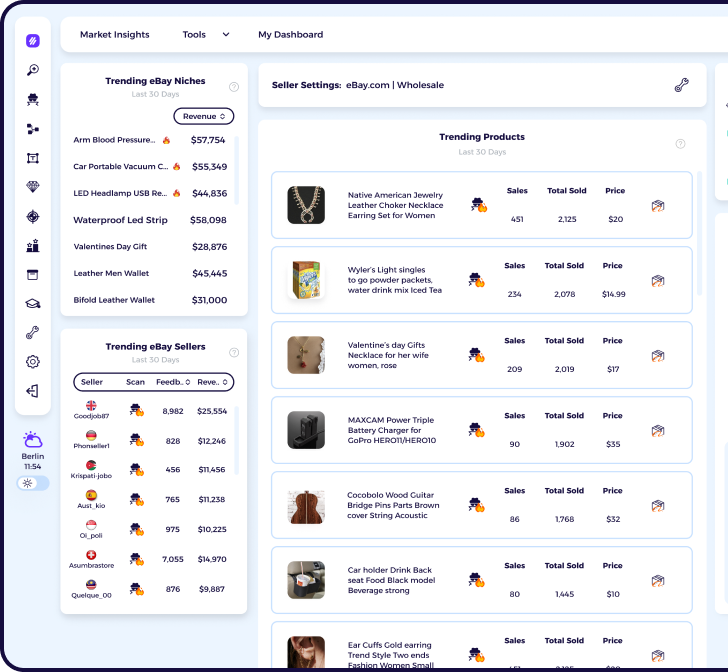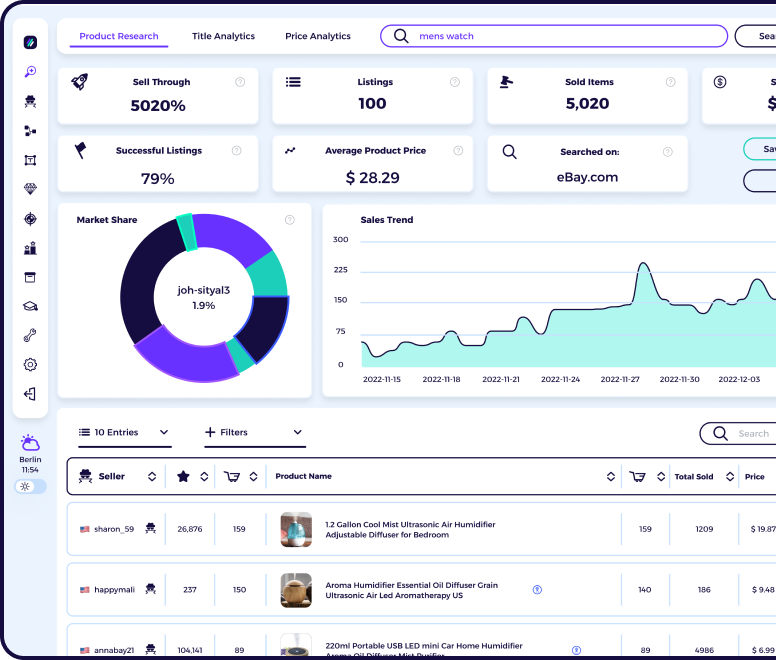מה זה DSM Tool?
DSM Tool היא פלטפורמה פופולרית לדרופשיפינג שמסייעת לך לרשום פריטים מספקים מרובים כמו אמזון, אליאקספרס, וואלמארט, טארגט וסירס לחנות ה-eBay שלך. בנוסף, היא מספקת תכונות שעוזרות בכל תהליך המכירות – החל מהגיבוב לשאילתות הלקוח, דרך הבטחת מחיר נכון של הפריטים ועד למילוי הזמנות.
חלק מהיתרונות של שימוש ב- DSM Tool לרשימת מוצרים מ-ZIK:
ישנם הרבה פלטפורמות זמינות לרישום של פריטים, לכן כדאי לבצע חקירה עצמאית, אך אלה הן כמה מהתכונות המרכזיות של DSM Tool:
- כולל 50+ תבניות מותאמות ל-eBay לבחירה
- כולל מערכת CRM המאפשרת שליחת הודעות לקוח אוטומטיות כגון בקשות לפידבק (ניתן לקרוא את מאמר הפידבק שלנו כאן)
- כולל הזמנה אוטומטית ומוניטור מחירים לחסוך זמן ולהפחית את הסיכון להפסדים בשל שינויים במחירים
- שילוב עם מספקים מרובים כמו אמזון, אליאקספרס ווואלמארט
- גישה לעוזר וירטואלי
למה לשלב את ZIK Analytics עם DSM Tool?
אם אתה משתמש ב- DSM Tool ליצירת רישומים ב-eBay, אתה תשמח לדעת כי הם משתלבים בצורה חלקה עם ZIK Analytics כך שתוכל לייצא את כל הפריטים שלך בקלות.
- בקליק כמה בלבד, אתה יכול להעלות פריטים מ-ZIK Analytics ל- DSM Tool, חוסך זמן אין סופי בהשוואה להוספת הפריטים באופן ידני.
- באמצעות ZIK Analytics תוכל לערוך מידע כגון מחירים וכותרות של הפריטים, וכך תהיה מוכן לרשום אותם במידה ותבחר להעלות אותם ל- DSM Tool.
-
- אין צורך בטוקן או הרחבה
כדי לשלב את התוכנה, לוקח זמן של פחות מ-2 דקות לייצא את הפריטים שלך ל- DSM Tool, מוכנים לרישום.
תזכורת: לפני שתוכל לרשום את הפריטים שלך ב- DSM Tool, עליך ליצור רשימת פריטים שברצונך לייצא. אנחנו נראה לך כיצד לעשות זאת למטה.
כיצד לבנות את רשימת הפריטים שלך ב- ZIK Analytics, מוכנה לרישום באמצעות DSM Tool
יצירת תיקיית פריטים
כדי לארגן את כל הפריטים שברצונך לרשום ב- DSM Tool, עליך ליצור תיקיית פריטים. לאחר שיש לך תיקיית פריטים, תוכל לשמור כל פריט חם שאתה מוצא בזמן שימוש באחד מהכלים הכלולים ב- ZIK Analytics כגון הסורק הידני.
יצירת תיקיית פריטים היא פשוטה מאוד ומתבצעת בשני שלבים פשוטים:
- מלוח הבקרה של ZIK Analytics, עבור אל חלק ניהול – התיקיות שלי
- הקלד שם לתיקייה, תיאור ולאחר מכן לחץ על “הוסף תיקייה”
ברגע שתלחץ על “יצירת תיקייה”, התיקייה תופיע.
אם אתה לא יוצר תיקייה, עדיין תהיה לך אפשרות לשמור פריטים, אך כל פריט שתשמור יופיע ב”תיקיית לא מאורגנת”.
הוספת פריטים לתיקיית הפריטים שלך באמצעות הסורק הידני
תוכל להוסיף פריטים לתיקייה בכל רגע בו אתה משתמש בכלי המחקר בקטגוריות, מחקר על מתחרים או מחקר על מוצרים. הנה איך לעשות זאת:
- לאחר ביצוע חיפוש, יש לך רשימת מוצרים.
חפש את הכפתורים ירוקים ו-אדומים לצידם של כל מוצר. כפתור ירוק משמעו ש-ZIK Analytics יש סיכוי של 99% לאתר את הפריט ב-Amazon, כאשר כפתור אדום משמעו ש-ZIK Analytics לא מצליחה למצוא אותו ותצטרך לחפש באופן ידני.
- לחץ על הכפתור ירוק או אדום ליד הפריט שברצונך לשמור
אם תלחץ על כפתור ירוק, חלונית תופע מציגה את הפריט ב-Amazon וב-eBay כמו בדוגמה למטה:
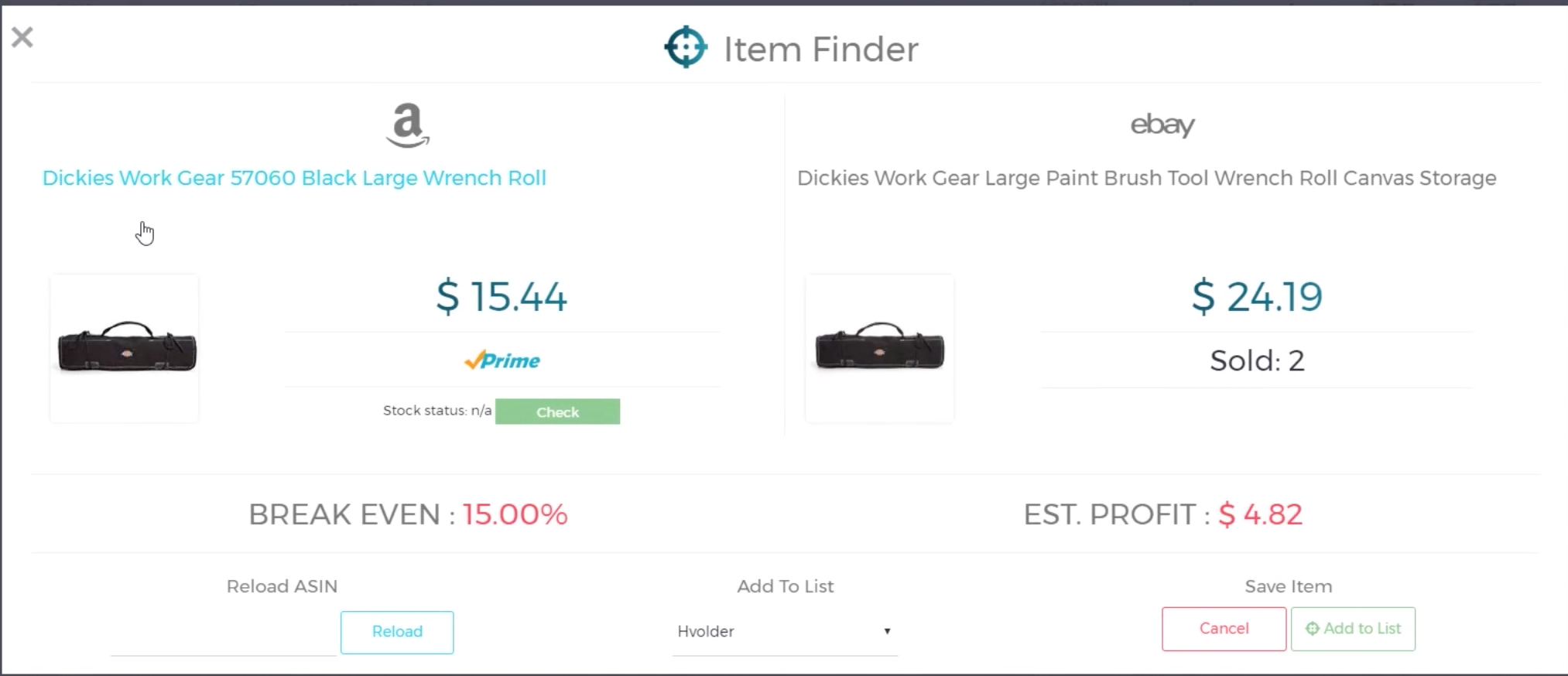
אם תלחץ על כפתור אדום, חלונית תופיע כמו בדוגמה למטה, מאחר ש-ZIK Analytics לא מצליחה לאתר את הפריט ב-Amazon באופן אוטומטי. לפריטים אלה, עליך לאתר באופן ידני את ה-ASIN ולאחר מכן ללחוץ על “לטעון מחדש” בתוך תיבת “לטעון מחדש את ה-ASIN”. כדי לאתר את ה-ASIN, תוכל לחפש את תמונת המוצר או חלק מתיאור המוצר בגוגל.
- בחר את התיקייה שבה ברצונך לשמור את הפריטים שלך ולחץ על “הוסף לרשימה”
הפריטים שלך יהיו כעת מוכנים בתיקייה שלך, מוכנים להעלאה ל- DSM Tool.
הוספת פריטים באמצעות הסורק הגורף עם כלי ה- ZIK Pro
אם רשום ל-ZIK Pro Tools, תוכל גם להוסיף פריטים לתיקיות באמצעות הסורק הגורף. לאחר הסריקה של סוחר, תהיה לך רשימה של כל הפריטים שהם מוכרים.
תוכל לסנן לפי רווח, מכירות, מחיר, טווח מכירות ותאריך העלאה ולאחר מכן להשתמש בתיבות הסימון לצידם על מנת לבחור חלק או את כל הפריטים שברצונך לשמור.
לאחר שתקבע, פשוט בחר את התיקייה מתוך תיבת הרשימה הנפתחת ולחץ על “העבר”.
טיפ נוסף: ערוך את הכותרות שלך לפני העלאת הרישומים ל- DSM Tool
לפני שתעלה את הרישומים שלך, עליך לוודא ששיפרת את כותרות ה-eBay שלך כך שתוכל לקבל כמה שיותר מכירות ככל האפשר.
ממש מזל שבאפשרותך לעשות זאת בקלות מאוד מתוך תיקיות הפריטים (באמצעות החלק ניהול – התיקיות שלי).
תראה 4 סמלים שונים ליד פריטים בתיקייה שלך. כאשר אתה לוחץ על “ערוך פריט” בחלק העליון, תוכל לערוך את הכותרת (וגם את ה-ASIN והמחירים).
כיצד לייצא פריטים מ-ZIK Analytics ל- DSM Tool
מדריך השלבים שלנו יראה לך כיצד לייצא פריטים מ-ZIK Analytics ל- DSM Tool כך שתוכל להפוך יותר מהפריטים המרביים שמצאת למכירות!
מדריך השלבים:
- התחבר ל-ZIK Analytics ולאחר מכן עבור אל חלק ניהול ופתח את “התיקיות שלי”.
- אתר את התיקייה ב-ZIK Analytics שבה שמרת את המוצרים שברצונך להעלות ל- DSM Tool ולחץ עליה.
- בחר את המוצרים שברצונך להעלות מ-ZIK Analytics ל- DSM Tool.
שים לב שכאשר אתה מעלה מוצרים ל- DSM Tool, יידרש אישור לפני שהם יתווספו לחנות שלך.
- לאחר בחירת המוצרים, עבור אל “בחר חנות”, לחץ על “העלאה באמצעות URL” ואז “העלה נבחרים”.
- כרטיסייה נוספת צריכה להיפתח ותפנה אותך ל- DSM Tool. אם אתה עדיין לא מחובר, יהיה עליך להתחבר ואז לחזור ל-ZIK כדי להעלות שוב את המוצרים.
- כל עוד נכנסת ל- DSM Tool, לאחר לחיצה על “העלאה נבחרים”, תופני למסך הרשימה הגורפת המראה את כל ה-ASIN. מכאן, תוכל להמשיך לרשום את הפריטים שלך ב- DSM Tool כרגיל.
כבר רשום ל- DSM Tool אך לא ל-ZIK Analytics?
לחץ למעלה כדי לנסות את ZIK Analytics למשך 7 ימים ולמצוא עוד פריטים ברווח גבוה לחנות eBay שלך.